360路由器重置后怎么设置才能上网?
时间:2022-10-2作者:未知来源:争怎路由网人气:
- 360安全路由(C301)是360自主研发的一款具备多重防护功能的智能安全路由器。360安全路由拥有全方位防黑,高速双频1200M、智联智控、精工打造、高性价比等特点。从捍卫网民利益出发,首创360sOS安全系统彻底解决路由器安全问题,真正做到“WiFi—防入侵蹭网无门,路由—防篡改防劫持”,为广大用户的家庭网络安全保驾护航。
问:360路由器重置后怎么设置才能上网?
答:重置360路由器之后,会删除原来所有的配置参数,造成路由器连不上网。这时候,必须登录到这台360路由器的设置页面,重新设置上网参数、wifi名称和密码,完成设置后才能上网。
温馨提示:
360路由器重置后,可以用 电脑、手机、360家庭防火墙APP 这3种方式设置上网;由于文章篇幅的限制,下面鸿哥只演示在手机浏览器设置360路由器上网的方法,另外2种设置方法,可以参考教程:
360家庭防火墙路由器电脑设置上网
360家庭防火墙路由器APP设置上网

360路由器 设置步骤:
1.使用一根网线,一端360家庭防火墙路由器的WAN口,网线另一端连接光猫的LAN口(网口)。如果宽带没有使用光猫,需要把入户的宽带网线、墙壁网口,与360家庭防火墙路由器的WAN口连接起来。如果有电脑需要上网,用另外一根网线,把电脑连接到360家庭防火墙路由器的LAN接口。
注意:
支持WAN/LAN自适应的360家庭防火墙路由器,请忽略上面的内容,因为它的网口可以随意连接,不用担心网线连接错误了。

2.建议暂时关闭手机的移动数据上网,然后让手机连接到360WiFi-XXXXXX 或者 360WiFi-XXXXX-5G。
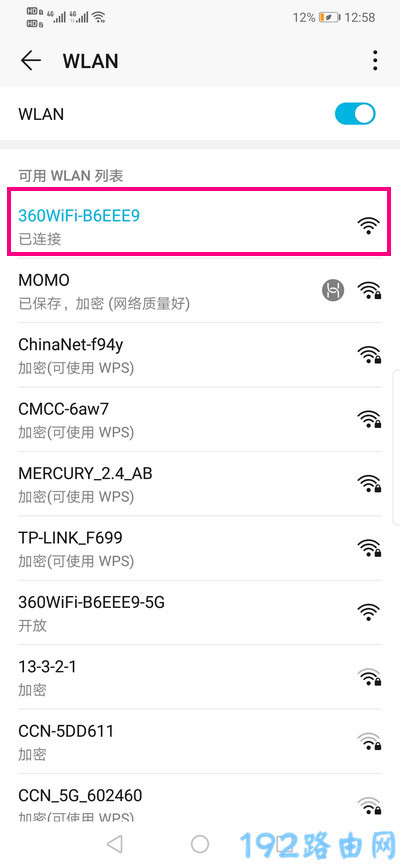
注意:
(1)你可以在自己的360家庭防火墙路由器底部,查看到默认的WiFi名称。
(2)手机连接到360家庭防火墙路由器的默认wifi后,手机处于不能上网状态,这是正常现象,请勿担心。因为用手机设置路由器的时候,不需要手机处于上网状态,新手、小白用户牢记这一点。
3.在手机的浏览器中输入ihome.360.cn,可以打开360家庭防火墙路由器的设置页面。页面上会提示下载360家庭防火墙APP,这里不用管它,点击下面的“设置上网”,如下图所示。
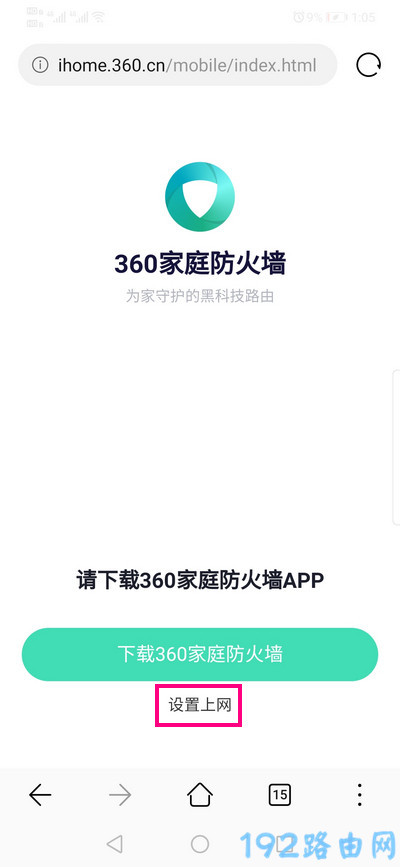
注意:
如果在浏览器中输入ihome.360.cn之后,不能进入到360家庭防火墙路由器的设置页面。请仔细阅读下面的文章,查看对应的解决办法。
ihome.360.cn手机打不开怎么办?
4.点击“设置新的防火墙”。
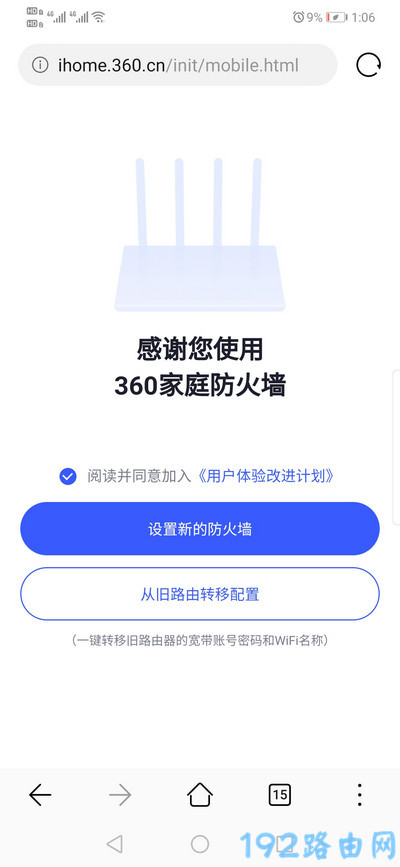
注意:
如果原来旧路由器可以正常上网,那么可以点击“从旧路由器转移配置”,然后用网线连接2个路由器的WAN口,完成后点击“开始转移”按钮。
5.接下来,路由器会自动检测宽带的上网方式,如果检测到是“宽带PPPoE”,那么需要填写运营商提供的宽带账号、宽带密码,如下图所示。
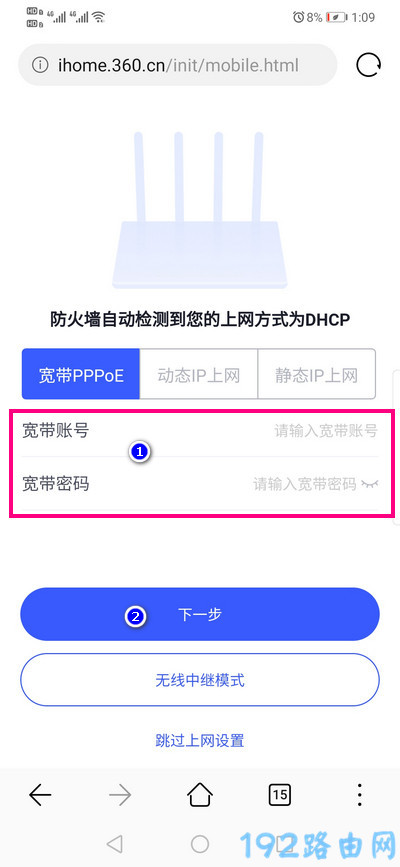
如果检测到上网方式是“DHCP”,无需配置上网参数,则会直接进入到无线设置(WiFi设置)页面。
如果检测到上网方式是“静态IP”,则需要填写运营商提供的 IP地址、子网掩码、默认网关、首先DNS、备用DNS,如下图所示。
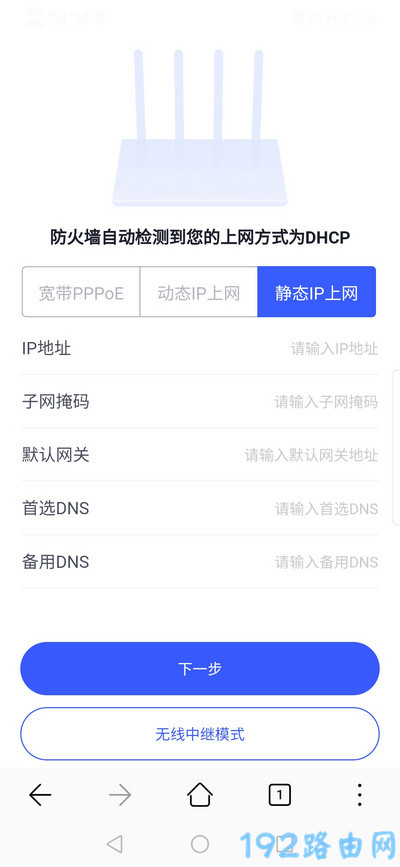
6.设置无线网络名称、无线密码,完成后点击“保存生效”按钮。
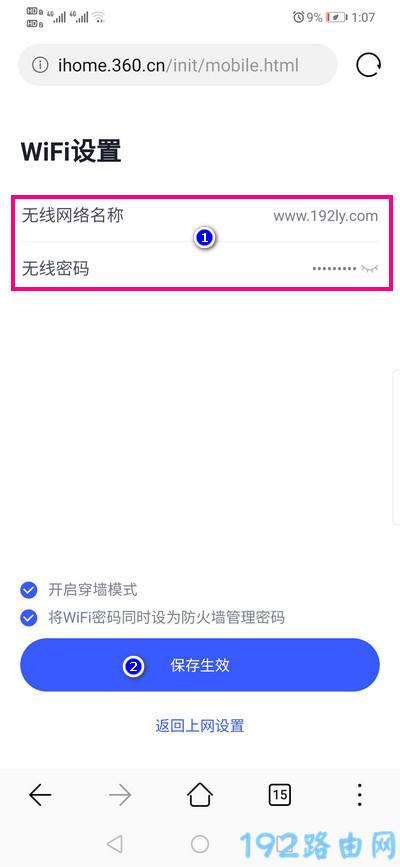
7.到这里,360家庭防火墙路由器就设置完成了,系统会自动重启,并且页面上会出现一些配置参数,如下图所示。
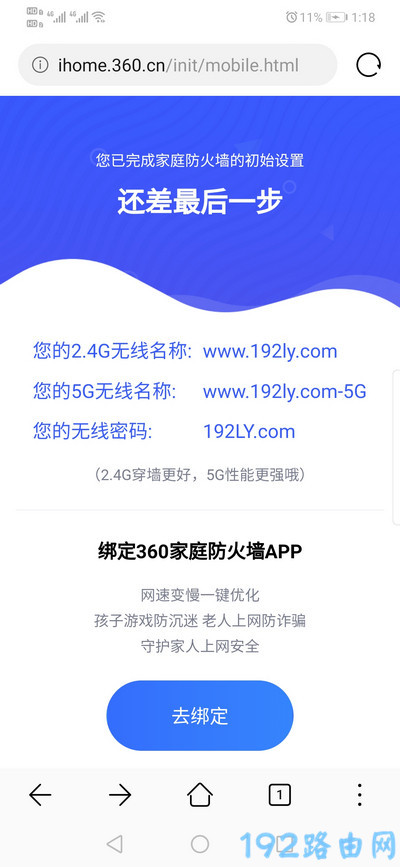
8.待路由器重启完成后,手机连接到新设置的wifi信号,连接后就可以上网了。
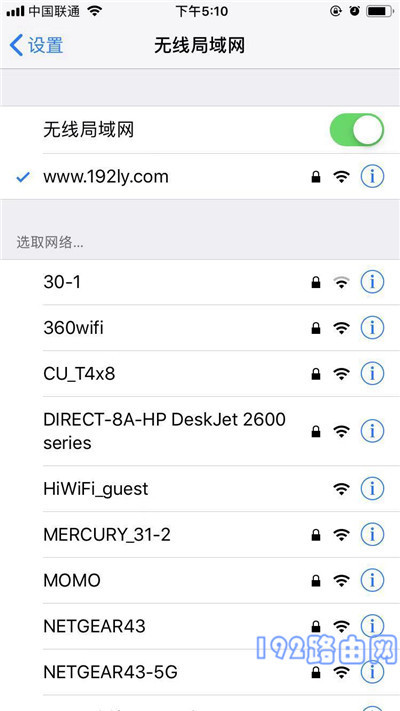
重要:
按照上诉步骤设置后,如果电脑、手机连接360家庭防火墙路由器后不能上网,可能是设置有误,也可能是宽带故障,建议阅读下面的文章,查看解决的办法。
360家庭防火墙路由器连不上网怎么办?
360安全路由有四大主要安全防护功能,分别是防蹭网、防盗号、DNS 防劫持、恶意网站拦截等。
关键词:360路由器重置后如何设置才能上网?